Розблокування смартфона Android, якщо ви забули графічний або цифровий ключ

- 1857
- 255
- Hubert Hintz
Враховуючи величезну кількість усіх видів комбінацій, стороннім людям буде надзвичайно важко розблокувати пристрій і тим самим отримувати доступ до вмісту пристрою.
Але також трапляється, що сам власник забуває ключ, саме тому необхідно якось розблокувати пристрій. Існує багато способів досягти бажаного позитивного результату. Але набагато краще запобігти виникненню такої проблеми.

Як запобігти блокування
Причини, чому користувачеві можуть знадобитися дізнатися, як відключити захист графічним ключем на Android - це багато.
Чомусь деякі користувачі вважають, що найпростіше запобігти виникненню такої ситуації, вимкнувши захист на смартфоні. Але це категорично некоректна позиція. Навряд чи ви будете задоволені, якщо хтось зможе вільно переглянути вміст телефону, скопіювати частину даних для себе та здійснити ряд інших дій.
Тому відмова від захисту - це не вихід. Якщо ви не використовуєте графічний ключ, який дозволяє розблокувати доступ до смартфона Android, це призведе до збільшення ймовірності несанкціонованого доступу. І це пряма загроза втраті даних, їх крадіжки тощо.
Щоб мінімізувати ймовірність потрапити в таку ситуацію, послухайте кілька порад:
- Виберіть графічний або цифровий ключ. Подумайте про те, що зручніше для вас і легше представити.
- Використовуйте лише ті комбінації, які ви можете легко запам'ятати, але сторонні люди просто не можуть з’ясувати. Тобто відмовляйся від дати народження та інших значущих подій.
- Якщо це графічний ключ, спробуйте його кілька разів перед встановленням. Наскільки це зручно і легко запам'ятовується.
- Подумайте про шляхи заздалегідь. Включаючи ті, що допомагають розблокувати. Коди та клавіші можна записати десь, копіювати, але тримайте далеко від сторонніх людей.
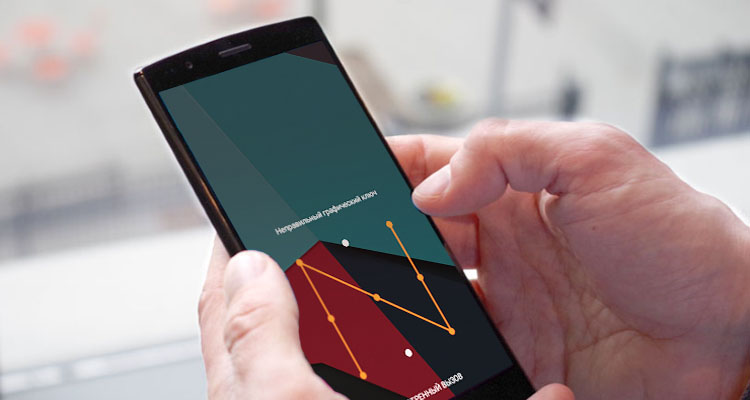
Так, запишіть коди та клавіші на аркуші паперу та несіть його з собою, погану ідею. Але якщо це літній користувач, йому буде легше робити так просто. Тільки замість того.
Розблокування за допомогою дзвінка
Один із варіантів того, що користувач повинен зробити, якщо ви раптом забули власний графічний ключ або його цифровий аналог. Іноді достатньо просто зателефонувати за заблокованим пристроєм Android.
УВАГА. Цей метод підходить лише для власників старих пристроїв Android.На більш сучасних версіях мобільної операційної системи така техніка отримання доступу вже є недоступною. Тому ви повинні шукати інші рішення.
Якщо користувачеві не вдається розблокувати раніше встановлений захисний графічний ключ на телефоні чи іншому гаджеті Android, а сама версія ОС стара, наберіть номер телефону та прийміть дзвінок.
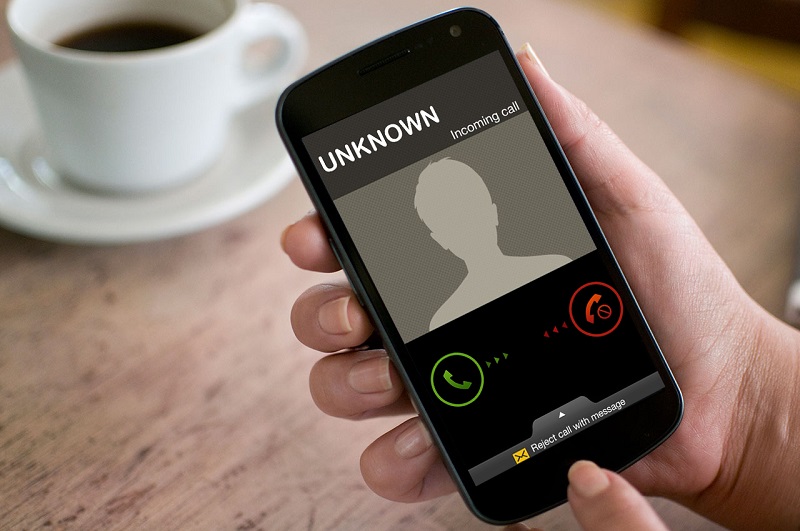
Після цього, не скидаючи розмову, натисніть кнопку меню, перейдіть до налаштувань, і там вже вимкніть функцію блокування цифровою або графічною клавією.
Але оскільки власники перших смартфонів Android тепер можна знайти дуже рідко, представлений метод для переважної більшості користувачів більше не буде особливо актуальним.
Метод розряду
Більш імовірний варіант, як видалити замок графічним ключем та відновити повний доступ до мобільного пристрою.
Якщо акумулятор на пристрої майже на 100%заряджається, метод потребуватиме довгострокового очікування. Зрештою, вам доведеться чекати, поки акумулятор буде сидіти.

Щоб обійти замок, зачекайте, поки акумулятор почне давати сигнали про слабкий рівень заряду. У той момент, коли на екрані з’являється попередження про низький заряд, відкрийте меню акумулятора. Цей розділ зазвичай доступний, навіть якщо замок увімкнено. Звідти ви вже можете відкрити меню з налаштуваннями та вимикати графічну або не рідше використовуватися цифровим ключем.
Обліковий запис Google
Наступним ефективним варіантом є те, як швидко розблокувати планету Android або смартфон, якщо ви раптом забули раніше винайдений графічний ключ. Цей метод передбачає використання раніше створеного облікового запису в Google.
Але, перш ніж розблокувати власний смартфон та видалити цей графічний ключ, який користувач забув, вам потрібно буде налаштувати Інтернет -з'єднання.
Користувач повинен зробити наступне:
- Перезавантажити пристрій комбінацією кнопок;
- При включенні розширюйте завісу, розташовану вгорі;
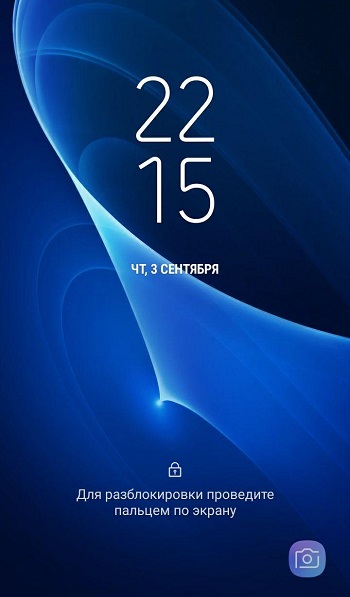
- Підключіть мобільні дані або Wi-Fi.
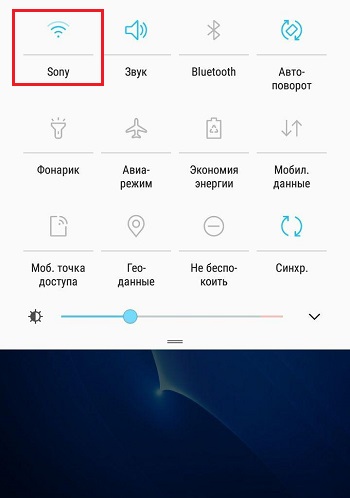
Так, не в усіх ситуаціях, а не на кожному пристрої, можливо вільно переміщувати верхню завісу. Якщо пристрій не підключений за замовчуванням до Інтернету, ви можете увімкнути з'єднання вручну.
Для цього необхідно:
- Натисніть кнопку екстреного дзвінка, яка повинна бути присутня на екрані блокування;
- призначити комбінацію у формі*#*#7378423#*#*;
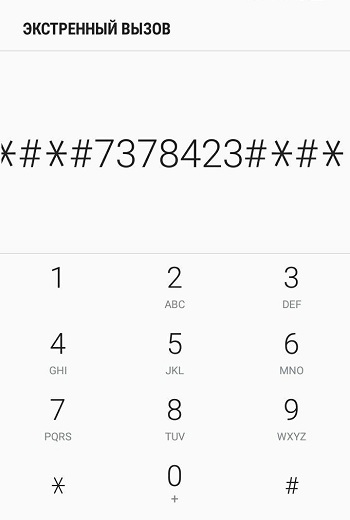
- Меню відкриється там, де вам потрібно відкрити вкладку Постачальника послуг Service Tests;
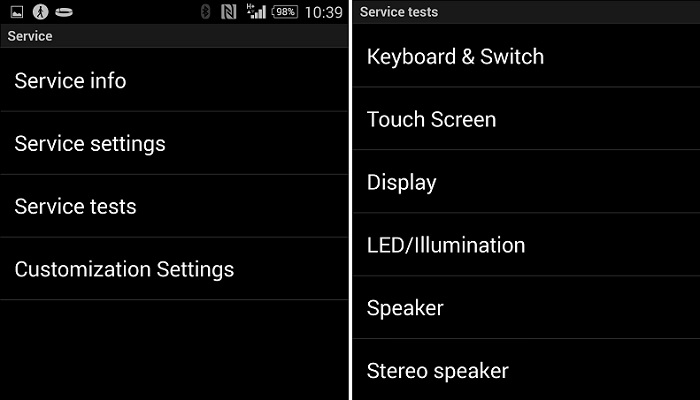
- Звідти вже йдіть до розділу під назвою WLAN;
- Підключіться до доступної мережі через Wi-Fi.
Якщо немає доступу до Wi-Fi Wireless Network за допомогою технології Wi-Fi, вставте будь-яку SIM-карту з активним Інтернетом в пристрої Android та введіть власний обліковий запис Google власний обліковий запис.
Тепер безпосередньо до питання, як швидко розблокувати свій графічний ключ, використовуючи обліковий запис для цього.
Цей метод, безумовно, спрацює, якщо ваш смартфон Android підключений до одного з записів бухгалтерського обліку в Google. Подальші дії будуть наступними:
- Вкажіть 5 разів поспіль свідомо неправильним ключем або цифровим паролем;
- Зачекайте, коли пристрій буде заблоковано і з'являється попередження, що наступну спробу можна повторити через 30 секунд;
- Паралельно на дисплеї виникне питання про те, чи забули ви свій ключ;
- Клацніть на цей напис;
- У вікні, що з’являється, вкажіть адресу електронної пошти та пароль з облікового запису;
- Підтвердьте введення даних за кнопкою ОК.
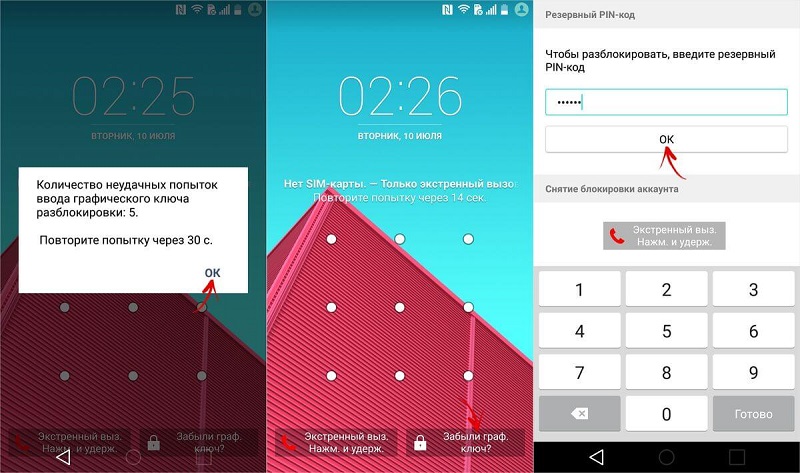
Якщо вказана інформація є правильною, то вона залишається лише придумати нову версію пароля для доступу, а старий ключ автоматично знизиться.
Також трапляється, що елемент "забутий графічний ключ" не одразу з’являється на дисплеї гаджета. Тут рекомендується повторити спроби неправильного введення ще кілька разів, а потім піднятися до будинку кнопки.
SMS обхід
Невелика, але дуже корисна програма, яка може надати величезну допомогу у проблемі блокування пристроїв Android із захисною графікою або цифровим ключем.
Але для того, щоб програма працювала нормально та правильно, вам потрібно буде відкрити корінь для нього, забезпечуючи повний доступ до всіх налаштувань та файлів. Не слід хвилюватися, цей метод повністю безпечний. Немає загрози для ваших особистих даних.
Встановлюючи додаток на телефон, направляйте його та залиште на задньому плані. Ресурси смартфонів не їдять його, але з випадковим блокуванням це допоможе легко вийти зі складної ситуації.
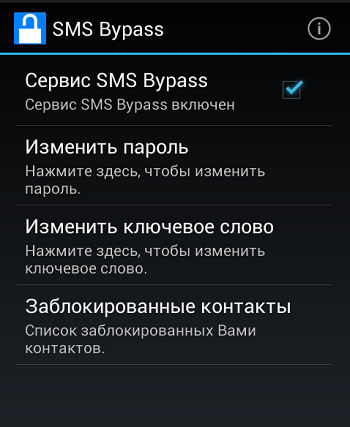
Програма, яка працює на задньому плані, сприймає її SMS як команду для скидання захисту. Пристрій перейде на перезавантаження, після чого можна буде легко розблокувати його з будь -яким іншим паролем або довільною графічною клавією.
Навіть якщо розглянута програма не встановлена на вашому смартфоні Android, ви можете підключити пристрій через комп'ютер та завантажити обхід.
Єдиним умовним недоліком програми є її розподіл за оплачуваними умовами. Але ціна відверто низька, і тому немає великих витрат на мову.
Adb run
Наступний метод, як ви можете видалити поточний графічний ключ, передбачає використання іншої програми під назвою ADB Run.
Цей же метод дозволяє користувачеві розблокувати свій забутий графічний ключ на будь -якому планшеті під управлінням Android. Але тут необхідно мати комп'ютер з операційною системою Windows, кабелем підключення та активною налагодженням USB.
ПОРАДА. Щоб активувати налагодження USB, відкрийте меню інженерії або меню скидання та увімкніть там відповідну опцію.Послідовність процедури буде виглядати так:
- Переконайтесь, що налагодження USB на смартфоні або Android планета увімкнено;
- Встановіть програму під назвою ADB запуск на своєму ПК або ноутбуці;
- Підключіть ПК за допомогою мобільного пристрою за допомогою USB -кабелю;
- Запустити програму;
- Стрілки на клавіатурі знайдіть елемент ключа жестів розблокування;
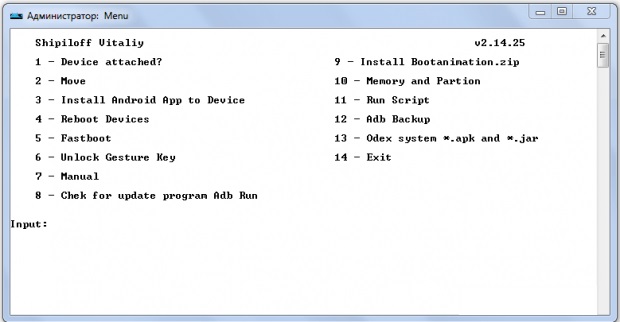
- Клацніть на клавішу Enter;
- Перезавантажте свій мобільний пристрій.
Але трапляється також, що після маніпуляцій нічого не змінюється, і це не працює для відкриття доступу до телефону.
Тоді є альтернативний варіант. Для нього потрібно підключити смартфон Android до комп'ютера за допомогою стандартного кабелю від імені адміністратора, запустити командний рядок і по черзі виконувати кілька команд. А саме:
- CD /
- CD ADB/Progbin
- Оболонка
- Rm/дані/система/жест.Ключ
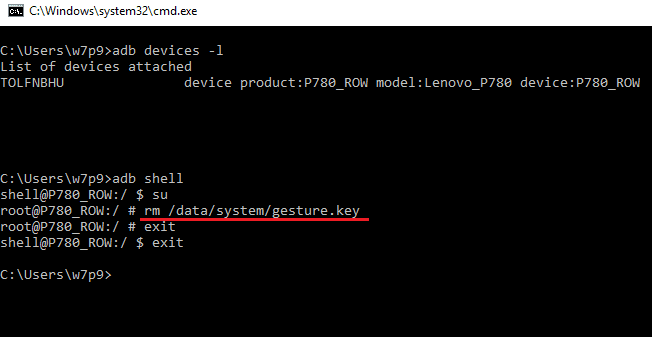
Важливо не порушувати послідовність.
Меню відновлення
Майже останній варіант вдатися, якщо ви більше не знаєте, як втратити раніше забутий графічний ключ на своєму пристрої Android.
У цьому випадку вам доведеться видалити файл, де відповідні дані зберігаються в розділі даних/системи.
Значення таке:
- Завантажте на ПК та киньте його на мобільний пристрій за допомогою USB -файлового менеджера типу аромату;
- Зупиніться на телефоні меню відновлення;
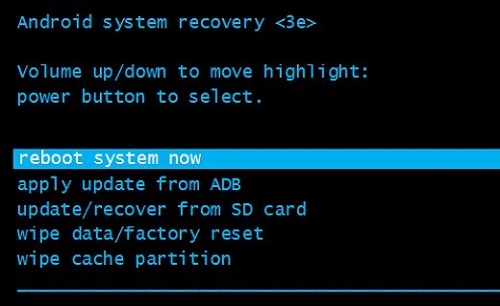
- Для цього комбінація натискання кнопки блокування зазвичай використовується одночасно за допомогою кнопки гучності або зменшення рівня гучності;
- Через меню відкритого відновлення встановіть програму (менеджер файлів);
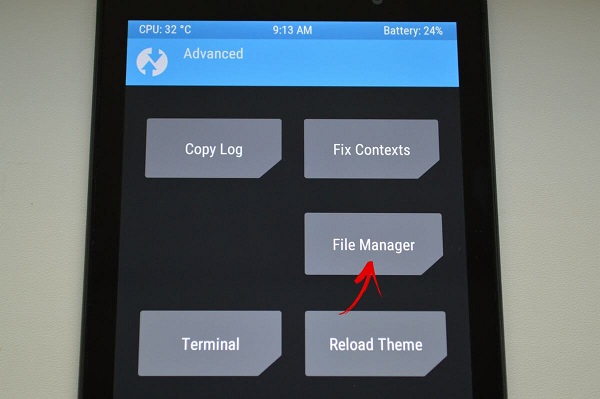
- Використовуючи програму, знайдіть папку під назвою Data/System;
- Видалити необхідний файл;
- Перезавантажити пристрій.
Що стосується видалення необхідних файлів, то це може бути наступне:
- Жест.Ключ;
- Пароль.Ключ;
- Замикання.ДБ;
- Замикання.db-wal;
- Замикання.DB-SHM.
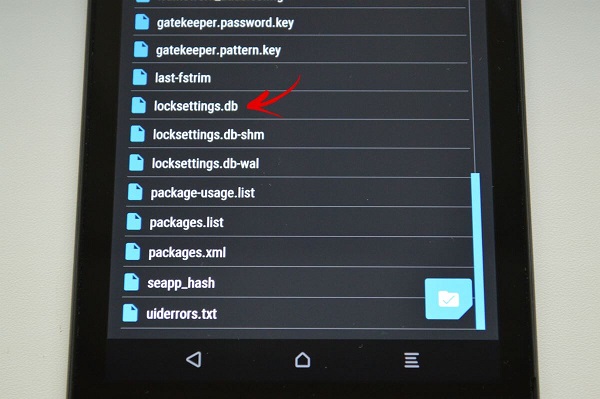
Перший файл повинен бути видалений, якщо замок виконується за допомогою графічного захисного ключа. Другий у списку є актуальним при використанні коду цифрового доступу. Решта видаляються паралельно з одним із перших двох файлів.
Якщо жест видалення файлу.Ключ, або його аналог не дає результату, тоді залишається лише один варіант. Це важке скидання.
Цей метод передбачає повне скидання всіх налаштувань. Тобто після застосування цього методу телефон повернеться до заводського стану. Це означає, що всі налаштування, встановлені програми, фотографії та відео, збережено поза карткою пам'яті, зникнуть. Так, все, що зберігається на картці пам'яті, не вплине.
Для використання такого методу вже необхідно відкрити меню відновлення звичним алгоритмом та вибрати елемент скидання заводських.
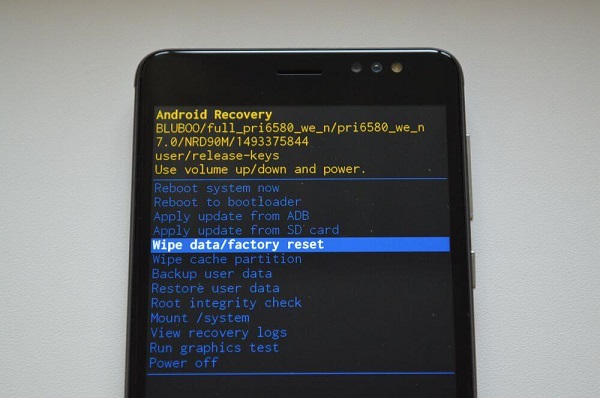
Розглянемо лише той факт, що назва меню скидання до заводських налаштувань у деяких виробників мобільних пристосувань може відрізнятися. Тому не буде зайвим ознайомити себе з посібником для користувача.
Служба пошуку
Останні та методи розглянуті, що дозволяє виконати ті самі завдання, що і попередній варіант, але в той же час віддалено.
Для захисту мобільних пристроїв Android від крадіжок Google створив спеціальну послугу в Google. Це дозволяє знайти пристрій і виконувати для багатьох небажаних скидання до заводських налаштувань. Він жорсткий скидання. Тим самим відкидаючи коди доступу.
Для цього вам потрібно знайти відповідний розділ пошуку на офіційному веб -сайті Google, увійдіть у послугу в обліковому записі, з яким смартфон працював. Якщо все буде представлено правильно, послуга знайде пристрій. На лівій стороні меню пропонується використовувати функцію "Стерти дані". Як тільки пристрій підключається до Інтернету, буде розряд.
Сервісний центр
Не кожен користувач захоче витратити власні сили, нерви та час, щоб самостійно відновити втрачений доступ до пристроїв Android. І в цій ситуації для багатьох користувачів найпростішим та найефективнішим рішенням буде звернутися до кваліфікованої допомоги.
Так, це платна послуга. Але ймовірність щось зіпсувати, зробити неправильну, випадково стерти важливі дані, мінімізована. Просто вибирайте довірених майстрів з хорошою репутацією.
Способи обходити випадкове замок із захисним графічним або цифровим ключем. Який із них використовувати одночасно, кожен вже вирішить для себе.
Дякую за те, що ми прочитали нас! Підпишіться, прокоментуйте, задайте питання, які є відповідними та зацікавленими вами!

